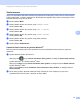Network User's Guide
Table Of Contents
- INSTRUKCJA OBSŁUGI DLA SIECI
- Spis Treści
- 1 Wprowadzenie
- 2 Zmiana ustawień sieciowych urządzenia
- 3 Konfiguracja urządzenia do pracy w sieci bezprzewodowej (modele HL-2280DW, DCP-7055W, DCP-7057W, DCP-7070DW i MFC-7860DW)
- Przegląd
- Schemat postępowania dla konfiguracji sieci bezprzewodowej
- Potwierdź środowisko sieciowe
- Potwierdź metodę konfiguracji sieci bezprzewodowej
- Konfigurowanie z zastosowaniem Kreatora konfiguracji z panelu sterowania urządzenia w celu skonfigurowania urządzenia do pracy w sieci bezprzewodowej (metoda zalecana)
- Konfiguracja przy użyciu metody WPS lub AOSS™ z menu panelu sterowania w celu skonfigurowania urządzenia do pracy w sieci bezprzewodowej (Konfiguracja przyciskowa) (tylko tryb infrastruktury)
- Konfiguracja przy użyciu programu instalacyjnego firmy Brother z płyty CD-ROM w celu skonfigurowania urządzenia do pracy w sieci bezprzewodowej
- Konfiguracja przy użyciu metody PIN Wi-Fi Protected Setup w celu skonfigurowania urządzenia do pracy w sieci bezprzewodowej (tylko tryb infrastruktury)
- Konfiguracja urządzenia w celu pracy w sieci bezprzewodowej (dla trybów infrastruktury i Ad-hoc)
- Przy użyciu Kreatora konfiguracji z panelu sterowania
- Korzystanie z metody WPS lub AOSS™ z menu panelu sterowania w celu skonfigurowania urządzenia do pracy w sieci bezprzewodowej (Konfiguracja przyciskowa)
- Konfiguracja urządzenia bez przesyłania nazwy SSID
- Korzystanie z aplikacji instalacyjnej firmy Brother na płycie CD-ROM w celu skonfigurowania urządzenia do pracy w sieci bezprzewodowej
- Przy użyciu metody PIN Wi-Fi Protected Setup
- 4 Konfiguracja połączenia bezprzewodowego przy użyciu aplikacji instalacyjnej firmy Brother (Modele HL-2280DW, DCP-7055W, DCP-7057W, DCP-7070DW i MFC-7860DW)
- 5 Konfigurowanie urządzenia za pomocą panelu sterowania
- Menu sieci
- TCP/IP
- Ethernet (tylko sieć przewodowa)
- Stan (modele DCP-7065DN, MFC-7360N, MFC-7460DN i MFC-7860DN)/stan połączenia przewodowego (modele HL-2280DW, DCP-7070DW i MFC-7860DW)
- Kreator konfiguracji (tylko sieć bezprzewodowa)
- WPS lub AOSS™ (tylko sieć bezprzewodowa)
- WPS z kodem PIN (tylko sieć bezprzewodowa)
- Stan WLAN (tylko sieć bezprzewodowa)
- Adres MAC
- Ustawianie wartości domyślnych (modele HL-2280DW, DCP-7070DW i MFC-7860DW)
- Włączanie sieci przewodowej (modele HL-2280DW, DCP-7070DW i MFC-7860DW)
- Włączanie sieci WLAN (modele HL-2280DW, DCP-7055W, DCP-7057W, DCP-7070DW i MFC-7860DW)
- E-mail / IFAX (modele MFC-7460DN, MFC-7860DN i MFC-7860DW (po pobraniu aplikacji IFAX))
- Określanie nowych domyślnych ustawień funkcji Skanuj do poczty e-mail (serwer e-mail) (modele MFC-7460DN, MFC-7860DN i MFC-7860DW (po pobraniu aplikacji IFAX))
- Skanuj na serwer FTP (modele MFC-7460DN, MFC-7860DN i MFC-7860DW)
- Przesyłanie faksów do serwera (modele MFC-7460DN, MFC-7860DN i MFC-7860DW: funkcja dostępna do pobrania)
- Strefa czasowa
- Resetowanie ustawień sieciowych do fabrycznych ustawień domyślnych
- Drukowanie listy konfiguracji sieci
- Drukowanie raportu WLAN (modele HL-2280DW, DCP-7055W, DCP-7057W, DCP-7070DW i MFC-7860DW)
- Tabela funkcji oraz fabryczne ustawienia domyślne
- Menu sieci
- 6 Zarządzanie przez Internet
- Przegląd
- Konfigurowanie ustawień urządzenia za pomocą funkcji Zarządzanie przez przeglądarkę WWW
- Informacje dotyczące hasła
- Funkcja Secure Function Lock 2.0 (modele MFC-7860DN i MFC-7860DW)
- Zmienianie konfiguracji Skanuj na serwer FTP za pomocą przeglądarki internetowej (modele MFC-7460DN, MFC-7860DN i MFC-7860DW)
- 7 Faks internetowy (modele MFC-7460DN, MFC-7860DN i MFC-7860DW: element dostępny do pobrania)
- Przegląd informacji na temat faksu internetowego
- Jak używać faksu internetowego
- Dodatkowe opcje faksu internetowego
- Przegląd informacji na temat skanowania do poczty e-mail (serwer poczty e-mail)
- 8 Funkcje zabezpieczeń
- 9 Rozwiązywanie problemów
- Załącznik A
- Indeks
Konfigurowanie urządzenia za pomocą panelu sterowania
26
5
Adres IP 5
Pole to wyświetla aktualny adres IP urządzenia. Jeśli dla opcji METODA STARTU wybrano ustawienie
STATIC, wprowadź adres IP, który chcesz przypisać do urządzenia (uzyskaj adres IP od administratora
sieci). Jeśli wybrano inną metodę niż STATIC, urządzenie podejmie próbę ustalenia adresu IP za
pośrednictwem protokołu DHCP lub BOOTP. Domyślny adres IP urządzenia prawdopodobnie nie będzie
kompatybilny ze schematem numeracji adresu IP w Twojej sieci. Zalecamy skontaktowanie się z
administratorem sieci, w celu uzyskania adresu IP do sieci, do której zostanie podłączone urządzenie.
Maska podsieci 5
Pole to wyświetla aktualną maskę podsieci, używaną przez urządzenie. Jeśli nie używasz DHCP lub BOOTP,
wprowadź własną maskę, aby uzyskać maskę podsieci. W celu uzyskania informacji, jakiej maski podsieci
użyć, skontaktuj się z administratorem sieci.
Brama 5
Pole to wyświetla aktualną bramkę lub router, używane przez urządzenie. Jeśli nie używasz DHCP lub
BOOTP, wprowadź adres, który chcesz nadać, aby uzyskać adres bramki lub routera. Jeśli nie masz bramki
lub routera, pozostaw to pole puste. Jeśli nie jesteś pewien, skontaktuj się z administratorem sieci.
Nazwa węzła sieciowego 5
Możesz zarejestrować w sieci nazwę urządzenia. Nazwa ta często odsyła do nazwy NetBIOS; będzie to
nazwa zarejestrowana w sieci przez serwer WINS. Firma Brother zaleca nazwę „BRNxxxxxxxxxxxx” dla sieci
przewodowej lub „BRWxxxxxxxxxxxx” dla sieci bezprzewodowej. („xxxxxxxxxxxx” oznacza adres MAC/adres
Ethernet danego urządzenia.)
Konfiguracja WINS 5
Wybór ten pozwala na kontrolę sposobu, w jaki urządzenie uzyskuje adres IP serwera WINS.
Automatyczna
5
Automatycznie używa pytania o DHCP w celu określenia adresów IP dla pierwotnego i wtórnego serwera
WINS. Aby ta funkcja działała, w pozycji METODA STARTU należy ustawić opcję AUTO.
Statyczna
5
Używa określonego adresu IP pierwotnego lub wtórnego serwera WINS.
Serwer WINS 5
Adres IP pierwotnego serwera WINS 5
Pole to określa adres IP pierwotnego serwera WINS (Windows
®
Internet Name Service). Ustawienie wartości
niezerowej spowoduje, że urządzenie skontaktuje się z tym serwerem w celu rejestracji swojej nazwy przy
użyciu Windows
®
Internet Name Service.